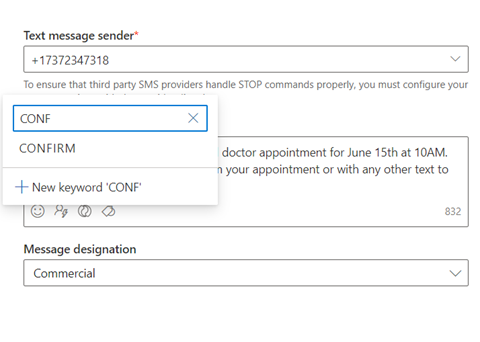إنشاء رسائل نصية صادرة
مهم
يتم تقصير الروابط في رسائل SMS بشكل تلقائي لتقليل عدد الأحرف. اعتبارًا من 10 أكتوبر 2024، ستنتهي صلاحية عناوين URL المرسلة في رسائل SMS بعد ستة أشهر من إرسال الرسالة وستتوقف عن العمل.
تسمح لك الرسائل النصية (SMS) بالوصول إلى العملاء مباشرة على أجهزتهم المحمولة. يمكنك إرسال رسائل نصية من Dynamics 365 Customer Insights - Journeys من خلال الاشتراك مع موفر مثل خدمات اتصالات Azure وInfobip أو LINK Mobility أو Telesign أو Twilio أو Vibes وتكوين Customer Insights - Journeys للعمل مع الموفر. لمعرفة كيفية إعداد حساب موفر خدمة الرسائل النصية، راجع إعداد المراسلة النصية
تلميح
لا يتم تضمين أرقام الهاتف وخدمات المراسلة في ترخيص Dynamics 365 Customer Insights. تتطلب المراسلة النصية داخل التطبيق اشتراكًا منفصلاً للموفر، والذي يمكنك بعد ذلك توصيله بالتطبيق لإرسال الرسائل.
تشرح هذه المقالة كيفية إنشاء رسائل نصية وإرسالها في Customer Insights - Journeys. كما تمت مناقشته أدناه، يتبع تطبيق Customer Insights - Journeys مقاييس الرسائل النصية لأغراض رؤى القناة، بما في ذلك استجابات الرسائل القصيرة الواردة.
إعداد المراسلة النصية
قبل إرسال رسائل نصية، يلزمك إدخال التفاصيل الخاصة بموفر المراسلة النصية ضمن تطبيق Customer Insights - Journeys.
إنشاء رسائل نصية
بعد إضافة رقم هاتف، يمكنك بدء تأليف الرسائل النصية من خلال الانتقال إلى Customer Insights - Journeys>القنوات>رسائل نصية وتحديد +رسالة نصية جديدة في الشريط العلوي. ينقلك هذا إلى محرر المراسلة النصية.

لإنشاء رسالة:
- حدد مرسل الرسالة. تتيح لك القائمة المنسدلة مرسل الرسالة النصية الاختيار من بين أرقام هاتف المرسل (الإصدار الأولي من خدمات اتصالات Azure أو Twilio أو TeleSign) التي أضفتها.
- أدخل محتوى رسالتك. يمكنك إدخال النص والرموز التعبيرية بالإضافة إلى المحتوى المخصص.
- اختر ملف تعريف التوافق بالإضافة إلى موضوع وغرض لرسالتك.
قبل إرسال رسالتك، حدد الزر التحقق من المحتوى في أعلى اليمين. يؤدي هذا إلى تشغيل فحص الأخطاء في الرسالة، تمامًا مثل وظيفة التحقق من الأخطاء في مصمم البريد الإلكتروني.
بعد ذلك، اختبر رسالتك عن طريق تحديد الزر إرسال الاختبار في أعلى اليمين. إذا كنت تستخدم رقم مرسل مجانيًا للإصدار الأولي من خدمات اتصالات Azure، فيمكنك اختبار الرسالة مع أي رقم محمول في الولايات المتحدة. إذا كنت تستخدم رقم مرسل Twilio أو TeleSign، فيمكنك إرسال الرسالة إلى جهاز محمول في أي بلد مدعوم. يمكنك أيضا إضافة الرسالة إلى رحلة لمعرفة كيف يمكن تشغيلها بواسطة الأحداث.
ملاحظة
إذا تجاوزت رسالتك النصية 160 حرفًا، فسيقوم بروتوكول الرسائل القصيرة بتقسيم ودمج محتوى رسالة منطقية واحدة. قد يتقاضى موفرو خدمة الرسائل النصية القصيرة (SMS) رسومًا مقابل أكثر من رسالة واحدة للرسائل النصية التي يتجاوز طولها 160 حرفًا.
تخصيص الرسائل النصية
تخصيص الرسائل النصية يسمح لك بإدراج البيانات الديناميكية التي هي فريدة من نوعها لكل مستلم رسالة. قد تحتاج إلى تعبئة اسم أو وقت موعد أو موقع أو أي بيانات فريدة أخرى بشكل حيوي.
لتخصيص رسالة نصية:
- حدد زر
 تخصيص في حقل الرسالة.
تخصيص في حقل الرسالة. - حدد تحديد حقل بيانات لاختيار مصدر البيانات. يمكن أن يستند مصدر البيانات إلى الجمهور أو المشغل أو التوافق.
- بعد اختيار مصدر البيانات، يمكنك البحث عن سمة محددة أو المشغل الذي تريده.
- إضافة تسمية لتحديد الرمز المميز الخاص بك بسرعة في محتوى الرسالة.
عند إرسال رسالة نصية من رحلة، فإنه سيتم تلقائيا ملء الرمز المميز وفقا للسمة التي حددتها.
المحتوى الشرطي للرسائل النصية
لإضافة شروط مضمنة في رسالة نصية:
أضف العبارة الشرطية (if-then-else) في محرر الرسائل النصية:
{{#if placeholderName}} Content displayed when the expression is true {{else if placeholderName2}} Content displayed when the first expression is false and the second one is true . . . {{else}} Content displayed when all expressions are false {{/if}}لإعداد الشرط، حدد اسم العنصر النائب لتكوينه (على سبيل المثال، "placeholderName") وحدد أيقونة التخصيص.
حدد الشرط الذي تريده. في هذا المثال، يقوم العنصر النائب الأول بتنشيط الشرط إذا كان عنوان جهة الاتصال في إسبانيا:
بمجرد الانتهاء، حدد حفظ.
كرر هذه الخطوات لكل شرط تضيفه.
إضافة استطلاع Customer Voice إلى رسالة نصية
إضافة رابط استطلاع Customer Voice إلى رسالة نصية أو إعلامات منبثقة يُتيح لك الحصول على تعليقات من العملاء على القنوات التي يستخدمونها أكثر من غيرها.
إضافة استطلاع Customer Voice إلى رسالة نصية:
- حدد زر استطلاع Customer Voice
 في حقل الرسالة.
في حقل الرسالة. - اختر استطلاع Customer Voice في حقل البحث.
- حدِّد ما إذا كنت تريد أن يكون الاستطلاع مجهول الهوية وما إذا كنت تريد تتبع رابط الاستطلاع بعد نقر العملاء عليه. إذا حددت الخيار الاستطلاع مجهول، فلن يتم حفظ بيانات المستخدمين مع الإجابات.
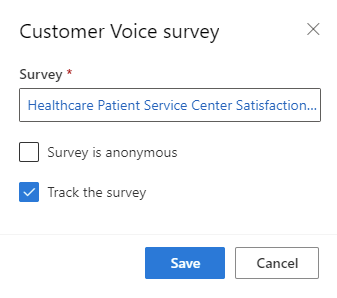
- حدد حفظ.
عند إرسال رسالة نصية من رحلة، فإنه سيتم تلقائيًا ملء الرمز المميز وفقًا للسمة التي حددتها.
إضافة كلمات أساسية لـ SMS إلى رسالة نصية
تتيح لك إضافة كلمات أساسية لـ SMS في رسالتك النصية استخدامها في رحلة العميل لتفرعها بناء على استجابة عميلك لرسائلك النصية.
لإضافة كلمة أساسية إلى رسالة نصية:
- حدد أيقونة الكلمة الأساسية.
- اكتب الكلمة الأساسية التي تريد إضافتها.
- حددها من القائمة إذا كان قد تم استخدامها في وقت سابق في الرحلة أو حدد الزر كلمة أساسية جديدة لإنشائها.
توضح لقطة الشاشة التالية كيفية إضافة كلمات أساسية لـ SMS في رسالتك النصية.
تُضاف أيضًا جميع الكلمات الأساسية التي تم إنشاؤها من خلال محرر رسائل SMS إلى صفحة الكلمات الأساسية لـ SMS.
تتبع مقاييس الرسائل النصية من رؤى القناة
يمكنك معرفة رد فعل العملاء على رسائلك النصية عن طريق التحقق من تحليلات الرسالة النصية في الرسالة نفسها وداخل الرحلات.
ملاحظة
يتم تلقي تقارير تسليم الرسائل النصية من شركات نقل مختلفة في كل بلد أو منطقة. وهذا قد يؤدي إلى إيجابيات كاذبة أو السلبيات أحيانًا، اعتمادًا على الناقل. خذ بعين الاعتبار هذا عند التحقق من تقارير تسليم الرسائل النصية الخاصة بك.